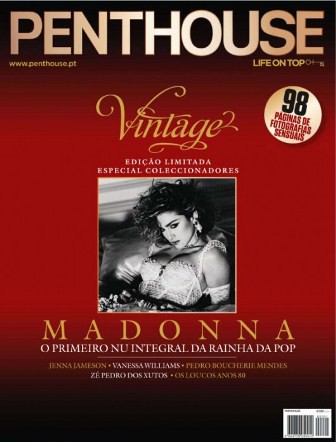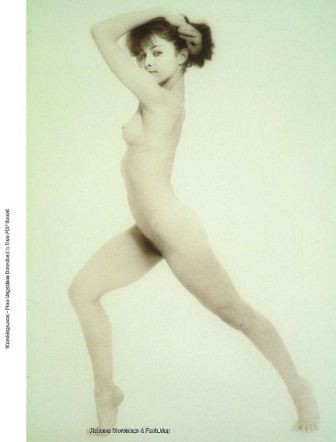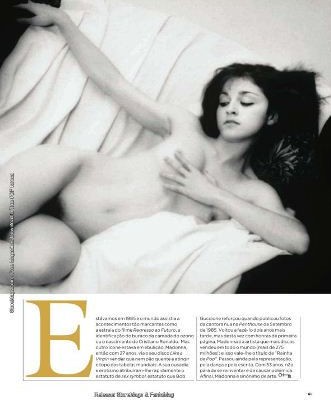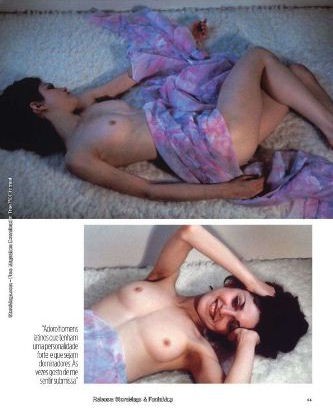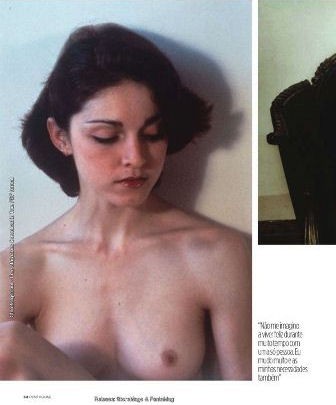giovedì 31 ottobre 2013
Madonna Nuda all'asta.
E per i fan di Madonna una notizia cuccata sul sito www.ohnotheydidnt.livejournal.com.
Il 9 Novembre prossimo saranno messe all’asta le foto sottopostate
scattate da H.Kulkes nel 1977 (quindi la Louise Veronica Ciccone era sui
18 anni) tutta ignuda e con un compenso pare di una decina di dollari.
Il servizio e’ passato su PlayBoy e anche su Penthouse nel 1985 quindi
11 anni dopo gli scatti quando la Louise cominciava ad imporsi nello
spettacolo.. lumate ste foto e non spendete soldi all’asta per comprare
le originali..

giovedì 24 ottobre 2013
N.N. Novita' Nokya
Grande confusione per l’utilizzatore “Normale” di Tabet e Phablet, la sola denominazione trova impreparati la maggior parte delle persone quindi facciamo un discorso terraterra.
La
Nokia e’ stato uno dei maggiori produttori di telefoni cellulari al
mondo, toccando il suo apice di carriera nei primi anni del 2000
surclassando i diretti concorrenti come Samsung e Motorola e sin qui non ci piove.
Da qualche anno, precisamente dal 2007, Nokia come molte altre società produttrici di cellulari hanno avuto numerosi problemi a causa della nascita di iPhone.
Mentre la Samsung e’ riuscita a tornare sul mercato, grazie ad Android e grazie al phablet Galaxy note, tenendo testa ad Apple mentre la Motorola e Nokia che stavano affondando sono state acquistate dai colossi dell’informatica, rispettivamente, Google e Microsoft.
Ora, se andate nei centri specializzati e anche nella grande distribuzione, vi proporranno come novita’ Nokia Lumia questi prodotti
ma se spaziate in navigazione nel web potrete rendervi conto che sono
gia’ obsoleti, basta solo guardare la presentazione fatta ad Abu Dhabi iermattina 23 ottobre 2013 dei nuovi Tablet e Phablet della serie Lumia che potrete gia’ acquistare seguendo la pista del canale americano.
Il colpo di ieri mattina di Nokia
con la presentazione di nuovi Modelli con relative innovazioni e’ stata
grande e si prevede la classica coda quando i prodotti saranno
commercializzato da noi..ma prima occorrera’ esaurire le scorte e quindi
allungato l’occhio sulla pista americana ..ed ecco le caratteristiche
dei nuovi modelli (cito i tre maggiori)..
Nokia Lumia 2520.
Ha un design unibody, disponibile in quattro colorazioni (ciano, rosso, bianco e nero) e costa $499 ha un display da 10” con risoluzione 1920×1080, un processore Snapdragon 800 da 2.2 GHz, 2 GB di RAM, 32 GB di memoria interna che sara’ espandibile tramite SD card di altri 32GB e montera’ Windows 8.1 RT. Inoltre, ha una fotocamera posteriore da 6.7 megapixel con lente Zeiss, un’anteriore da 2 megapixel e grande figata ha con connessione LTE
che vi permettera’ una connessione in tutta libertà anche lontano da
reti wireless. Il nuovo Nokia Lumia 2520 avra’ una cover con tastiera
integrata, molto simile alle cover per il Microsoft Surface 2, chiamata Power Keyboard Qui si sganceranno altri 149$ ed avrete altre due porte USB ed una aggiunta di 5 ore di utilizzo, il che non guasta mai.
Assieme
a questo prodotto che aprirà la sua prima battaglia proprio contro il
tablet di casa, il Microsoft Surface 2 RT, ci sono due nuovi
dispositivi, due phablet, un modello economico e uno più costoso rispettivamente: Lumia 1320 e Lumia 1520.
Lumia 1320 solo per il mercato asiatico (cosi’ leggo) ed avra’ un processore Qualcomm SnapDragon 400, 1GB di RAM, una fotocamera da 5 megapixels e un display con risoluzione da 720pin quattro colorazioni (arancione, nero, giallo e bianco) il prezzo di $339.
Nokia Lumia 1520,
questo smartphone e’ una figata di phablet e sara’ in competizione
Windows Phone l’ Android e ilSamsung Galaxy Note e Samsung Galaxy Mega.
Ha un case unibody simile a quel del Lumia 720, un display da 6” a 1080p, un processore Qualcomm Snapdragon 800 da 2.26 GHz, lo stesso modello che monta il nuovo tablet 2520, 2GB di RAM, una fotocamera PureView da ben 20 megapixels controllata dall’app Nokia Camera e modulo LTE.
Al nuovo schermo da 6” è stato adattato anche Windows Phone che non si
mostrera’ solo più grande ma sfruttera’ le porzioni di schermo in piu’
aggiungendo una terza colonna
di programmi nella homescreen. Avendo creato un device piu’ grande,
Nokia ha pensato per il suo Lumia 1520 una batteria con capacita’
superiore a quelle dei suoi vecchi devices che raggiunge una capacità da
3,400 mAh con la possibilita’ di caricarlo senza fili. Avra’ quattro colorazioni (Nero, rosso, giallo e bianco) al prezzo di $749 e con una nuova cover simile alla SmartCover di Apple. Non e’ ancora indicato se applicheranno Windows RT o Windows 8.1.
E
queste sono le novita’ del settore Tablet e Phablet, per sapere dove e
come acquistarli ite sui motori di ricerca e scegliete quello piu’
congeniale e occhio ai venditori di fumo in ebay.
martedì 22 ottobre 2013
Passate i nastri WHS sul pc
Da Analogico (VHS, TV...) a Digitale (DivX, XviD...):
Guida scritta da DivX DooR - http://www.divxdoor.it
Premessa Ormai e' giunta l'ora di buttare le vecchie cassette WHS sulle quali abbiamo registrato filmati provenienti dalle varie macchine da presa, TV, per due grandi motivi..sono obsolete e stanno perdendo le caratteristiche.. Il tempo e' tiranno e vogliamo conservare i nostri ricordi ventennali di famiglia, ergo questa guida frutto della serieta' e conoscenza della DivX Door spieghera' come acquisire video provenienti da diverse sorgenti analogiche (TV, VHS, videocamere ecc..) e convertirli in formato digitale (.avi). A partire da questa guida sara' possibile trasformare una trasmissione tv o una videocassetta in diversi formati compressi, quali ad esempio DivX, XviD, Mpeg1(VCD) o Mpeg2 (SVCD, DVD) e masterizzare il tutto su un cd o su un dvd da rivedere con il pc o sulla tv con il lettore stand alone. Sempre questa guida e scusate la ripetizione togolese tuentinaiese consiglia di utilizzare per la compressione del video durante l`acquisizione un codec a scelta tra DivX;-) 3.xx e la versione piu' recente di XviD.
Per quanto riguarda l'audio, invece, si preferisce non comprimerlo (io ho avuto dei problemi nella conversiorne) in fase di acquisizione, onde evitare un eccessivo sovraccarico di elaborazione che potrebbe portare a perdita di frame e nel mio caso dava distorsione effetto vento che mi ha bruciato parecchie ore di lavoro con relativi improperi e abbinamenti santi con animali che mi porteranno all'allungamento della fase introduttiva nel paradiso. L'audio verra' poi compresso in un momento successivo in maniera molto semplice e veloce, sempre tramite VirtualDub.
Prerequisiti
Per poter effettuare l`acquisizione analogica (detta anche "cattura") è indispensabile avere installata sul priprio pc una scheda di acquisizione (o una scheda video che abbia funzionalità di acquisizione), alla quale dovrà essere collegato un opportuno cavo che porta il segnale dalla sorgente analogica. Esistono in vendita schede di diverse marche, con prezzi a partire da poche decine di euro.
Per questa guida è stata utilizzata una scheda video Hercules 3D Prophet con chipset ATI All In Wonder 7500. Questa scheda possiede funzionalità di acquisizione (tramite ingresso video o s-video, utilizzabile con opportuno adattatore) e di sintonizzazione tv (tramite antenna). Il collegamento tra la sorgente analogica e la scheda è stato effettuato in questo modo:
Con la scheda viene fornito un cavo adattatore alla cui estremità di ingresso vanno collegati il cavo video o s-video ed eventualmente i cavi audio RCA provenienti dalla sorgente analogica (i cavi RCA possono anche essere collegati direttamente alla scheda audio). L'altra estremità del cavo va collegata alla scheda. Se vogliamo collegare la tv o il video registratore attraverso la presa scart, avremo bisogno di un cavo SCART-video/s-video, e di una adattatore IN/OUT per la scart.
Una volta che tutto è stato collegato a dovere possiamo avviare VirtualDub per controllare che i collegamenti siano stati fatti in modo corretto, ed iniziare quindi il processo di acquisizione.
Alcuni consigli prima di iniziare:
Se una volta impostata correttamente la sorgente di acquisizione VirtualDub sembra non ricevere il segnale o si verificano problemi di visualizzazione possiamo agire in questo modo: Chiudiamo VirtualDub, eseguiamo prima il software di visualizzazione fornito di solito con la scheda, quindi riproviamo ad aprire VirtualDub. Vagliamo il funzionamento del tool "Universal WDM Capture Driver", scaricabile in questa pagina, avendo cura di controllare che la nostra scheda sia tra quelle compatibili.
Avviamo VirtualDub.
Nel menù "File" cliccare "Capture AVI" per aprire la finestra con le funzionalità di acquisizione.
Nella schermata "capture mode" dovremo impostare come prima cosa il percorso e nome del file .avi che verrà creato con l'acquisizione. Nel menù "File" clicchiamo quindi la voce "Set capture file". Nella finestra di dialogo che si aprirà andiamo nella cartella dove vogliamo che sia posto il file .avi, quindi digitiamo il nome del file nella casella "Nome file:" e clicchiamo sul pulsante "Salva".
Nel menù "Video" selezionare la voce "Source". Controlliamo inoltre che la voce "Overlay" sia spuntata.
Nella finestra "Sorgente video" è necessario impostare la periferica di acquisizione (la nostra scheda) e il tipo di ingresso. Per quanto riguarda la periferica, questa dovrebbe già essere stata selezionata di default, mentre il tipo di ingresso dipende dal cavo che stiamo usando per il collegamento:
Video composito: cavo video di solito con presetta di colore giallo (uguale a quelle audio)
Sintonizzatore Video: cavo dell'antenna (nel caso stiamo acquisendo da una scheda tv o da una scheda con funzionalità di scheda tv).
S-Video: cavo s-Video.
Nel caso di selezione della voce "Sintonizzatore video" (utile se acquisiamo da una scheda TV), alla pressione del pulsante "Applica" apparirà un pulsante con su scritto "Sintonizzatore TV":
tramite questo pulsante potremo accedere ad una finestra con funzioni di selezione dei canali.
Nel menu "Video" cliccare sulla voce "Format".
Nella finestra "Formato video" dobbiamo impostare uno dei parametri più importanti: la risoluzione del video. La scelta migliore è ovviamente quella di 720x576 pixel, che è, come molti sapranno, la risoluzione standard del formato DVD. Se tuttavia non abbiamo bisogno di una risoluzione elevata potremo optare per una risoluzione minore, fino ad un minimo di 352x288 (tipica del VCD).
Nella casella "Profondità pixel..." scegliamo la voce "YUY2".
Nota: con l'opzione "Set custom format", presente sempre nel menù "Video" è possibile impostare un maggior numero di risoluzioni e di formati. Il consiglio tuttavia è quello di utilizzare solo questa schermata, a meno che non ci siano necessità particolari.
Sempre nel menu "Video" clicchiamo sulla voce "Compression"
Nella finestra "Select video compression" dobbiamo selezionare il codec video da utilizzare per la compressione del video stesso, quindi dovremo procedere alla sua configurazione.
Come è possibile vedere in figura, nel sistema dove sono state effettuate le prove di questa guida sono presenti diversi codec, tra cui:
DivX MPEG-4 Video Codec -> DivX 3.22
DivX Pro(tm) 5.1 Codec -> DivX 5.1 Pro
Huffyuv v2.11: il codec lossless Huffyuv
XivD MPEG-4 Codec: il codec open source XviD
Le descrizioni di questi codec possono essere trovate nelle FAQ e nella sezione Software Download.
Per questa guida sceglieremo il codec XviD nella modalità di codifica a singola passata.
Impostazione del filtro di deinterlacciamento:
Per quei video di provenienza tv, vhs ecc.., che sono in modalità interlacciata, è necessario applicare un filtro che consenta di rendere il video progressivo, rimuovendo così uno dei principali difetti di questo tipo di conversione, ovvero la seghettatura dei bordi delle figure e altri sgradevoli artefatti.
Nel menù "Audio" cliccare sulla voce "Compression"
Nella finestra "Set Audio Compression" impostiamo come in figura:
Formato: PCM
Attributi: 44,100 kHz; 16 bit; Stereo 172 KB/sec
Il formato scelto è un comune formato wav non compresso. Sarebbe possibile tuttavia comprimere l'audio nel formato Mp3 già durante il processo di acquisizione, ma è consigliabile non farlo, onde evitare un eccessivo sovraccarico nella codifica che potrebbe portare alla perdita di frames (soprattutto video). Pur occupando quindi l'audio uno spazio maggiore, sarà comunque possibile comprimere successivamente la parte audio in formato Mp3 utilizzando VirtualDub.
Possibile Problema se si utilizza la compressione diretta in Mp3 (non consigliata): Non ci sono tutti i formati : se nella casella dei formati Mp3 trovate come massimo valore 56-64 kBit/s, è necessario installare il Fraunhofer-IIS MP3 Radium's audio codec.
Nel menù "Audio" cliccare sulla voce "Volume meter"
Nella finestra "Volume meter" vediamo alcuni semplici parametri relativi a volume e bilanciamento.
Lasciamo il cursore della regolazione "Balance" al centro come in default, mentre per quanto riguarda il volume, di solito conviene abbassare il valore rispetto al default , onde evitare possibili distorsioni.
Controlliamo sempre che il segnale audio sia presente guardando lo spostamento del grafico in alto.
Nel menu "Capture" cliccare sulla voce "Settings".
Nella finestra "Capture Settings"dobbiamo impostare alcuni importanti parametri:
1) Spuntiamo la casella "Capture audio".
2) Frame rate: 25.000
3) Nel riquadro "Advanced" spuntiamo la casella "Lock vide ostream to audio"
4) Video buffer limit: 10
5) Audio buffer limit: 4
Nel riquadro "Abort options" possiamo impostare i tasti del mouse o della tastiera provocano l'interruzione del processo di cattura (di default il tasto Esc o il pulsante sinistro del mouse).
Nel menu "Capture" cliccare sulla voce "Preferences".
Nella finestra "Capture Preferences" possiamo impostare alcuni parametri come il Driver di cattura di default (di solito è selezionato in automatico quello giusto), il file avi di default, nonchè se salvare le impostazioni che abbiamo scelto in questa guida, così da averle subito disponibili per una prossima operazione. Per far questo spuntiamo le prime tre caselle.
Tramite le opzioni raggiungibili con la voce di menu "Stop Condition" possiamo impostare alcune condizioni per le quali stoppare il processo di cattura
Le condizioni per le quali interrompere il processo di cattura possono riguardare:
1) la durata in secondi del video catturato
2) la dimensione in megabytes del video catturato
3) lo spazio rimanente su disco scende sotto tot megabytes
4) i frames persi vanno oltre una certa percentuale dei frames totali
Iniziare il processo di cattura
A questo punto iniziamo il processo di cattura cliccando sulla voce di menu "Capture video". Durante il processo teniamo d'occhio il pannello di informazioni presente nella parte destra del programma, dove vengono mostrate alcuni importanti dati, tra cui la dimensione del file che viene creato (Total file size) e il numero dei frame persi (Frames dropped) . Se abbiamo impostato una qualche "Stop condition" (vedi punto precedente) il programma si fermerà al verificarsi di una di esse, altrimenti bloccheremo il processo usando i tasti che abbiamo impostato nella finestra "Capture settings" (di default il tasto Esc o il pulsante sinistro del mouse).
Alla fine del processo di cattura il file .avi ottenuto potrà subito essere visualizzato tramite il windows media player o qualunque altro player per file avi.
Andate in pace la messa e' finita.
venerdì 18 ottobre 2013
Virus Polizia Postale.
L’avete
cuccato anche voi? E’ una balla ma son cavolaggi acidi per toglierlo(se
non sapete come fare andate alla fine del post) e se il vostro
antivirus l’ha lasciato passare (o se e’ scaduto)..aggiornatevi. Occhio
gente che in rete girano falsi antivirus quindi se volete scaricare
andate solamente sui siti ufficiali per
evitare di spararvi nel pc virus che vi daranno filo da torcicchiare
portandovi al drastico Format. Per cuccarne uno free ovvero a gratisse
fate attenzione che sia effettivamente gratuito perenne ed aggiornato e
non nella versione demo a tempo che dopo un mesetto chiedera’ soldini
altrimenti si inchiodera’ l’aggiornamento costringendovi ad allentare il
borsello.
Per
non incorrere in pagine che sembrano siti ufficiali, fate attenzione ai
motori di ricerca che vi linkano su siti che e’ meglio starne alla
molto larga, e’ facilissimo incontrare indirizzi nelle prime risposte
del motore e quindi eccovi gli indirizzi esatti di alcuni Antivirus che
vanno per la maggiore
- AVG Free
- Avast
Non l’avete ancora tolto? Vabbuo’ fate cosi’:
Quando la finestra fa la sua comparsa nel browser premete il tasto reset o canc del pc fisso o tenete premuto il tasto di accensione del portatile per effettuare un arresto forzato del sistema. Una volta riavviato il pc, premete rapidamente il tasto f8 in alto in tastiera per entrare in modalita’ modalità provvisoria con rete usando i tasti freccia.
Arrivati al desktop di Windows, cliccate su start/andate sulla cartella esecuzione automatica
( potrete usare la strada del msconfig oppure se siete imbranati
prendete il percorso risorse del computer/ disco locale c:/ programmi /
esecuzione automatica). Al suo interno troverete un processo dal nome
strano, composto di solito da lettere e numeri. Eliminatelo
di brutto senza pieta’ tasto destro e poi clickata sinistra su elimina.
Riavviate e il gioco e’ fatto, mandate pure una giaculatoria a quelle
teste di vitello che stanno catturando cento eurini a chi e’ rimasto
intrappolato.
Iscriviti a:
Post (Atom)